Fiks YouTube Green Screen Video Playback
Miscellanea / / November 28, 2021
Hvis du står overfor problemet med grønn skjerm mens du spiller av en video på YouTube, ikke bekymre deg fordi det er forårsaket av GPU-gjengivelse. Nå gjør GPU Rendering det mulig å bruke grafikkortet ditt til gjengivelsesarbeid i stedet for å bruke CPU-ressurser. Alle moderne nettlesere har et alternativ for å aktivere GPU-gjengivelse, som kan være aktivert som standard, men problemet oppstår når GPU-gjengivelsen blir inkompatibel med systemmaskinvaren.

Hovedårsaken til denne inkompatibiliteten kan være ødelagte eller utdaterte grafikkdrivere, utdatert flash-spiller osv. Så uten å kaste bort tid, la oss se hvordan du fikser YouTube Green Screen Video Playback ved hjelp av feilsøkingsveiledningen nedenfor.
Innhold
- Fiks YouTube Green Screen Video Playback
- Metode 1: Deaktiver GPU-gjengivelse
- Metode 2: Oppdater grafikkortdriverne
Fiks YouTube Green Screen Video Playback
Merk: Sørg for å opprette et gjenopprettingspunkt bare i tilfelle noe går galt.
Metode 1: Deaktiver GPU-gjengivelse
Deaktiver GPU-gjengivelse for Google Chrome
1. Åpne Google Chrome og klikk deretter på tre prikker øverst til høyre.

2. Fra menyen klikker du på Innstillinger.
3. Rull ned og klikk deretter på Avansert for å se de avanserte innstillingene.

4. Nå under system slå av eller deaktiver bryteren for "Bruk maskinvareakselerasjon når det er tilgjengelig".

5. Start Chrome på nytt og skriv deretter chrome://gpu/ i adressefeltet og trykk Enter.
6. Dette vil vise om maskinvareakselerasjon (GPU-gjengivelse) er deaktivert eller ikke.
Deaktiver GPU-gjengivelse for Internet Explorer
1. Trykk på Windows-tasten + R og skriv deretter inetcpl.cpl og trykk Enter for å åpne Internett-egenskaper.

2. Bytt til Avansert-fanen og deretter under Akselerert grafikk-hake "Bruk programvaregjengivelse i stedet for GPU-gjengivelse*“.
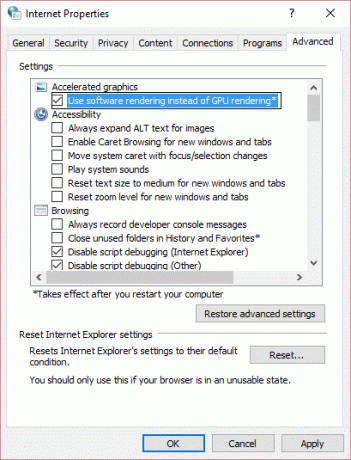
3. Klikk på Bruk, etterfulgt av OK.
4. Start PC-en på nytt for å lagre endringer og se om du er i stand til det Løs problemet med avspilling av YouTube Green Screen Video.
Metode 2: Oppdater grafikkortdriverne
1. Trykk på Windows-tasten + R og skriv deretter devmgmt.msc og trykk enter for å åpne Enhetsbehandling.

2. Deretter utvider du Skjermadaptere og høyreklikk på ditt Nvidia grafikkort og velg Muliggjøre.

3. Når du har gjort dette igjen, høyreklikker du på din grafikkort og velg "Oppdater driverprogramvare.”

4. Plukke ut "Søk automatisk etter oppdatert driverprogramvare” og la den fullføre prosessen.
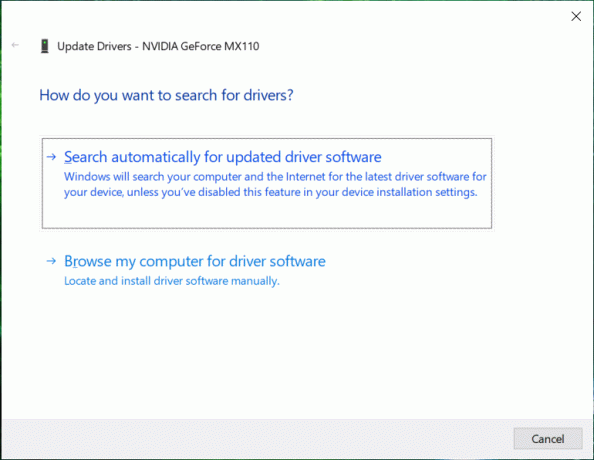
5. Hvis trinnet ovenfor kan løse problemet ditt, er det veldig bra, hvis ikke, fortsett.
6. Velg igjen "Oppdater driverprogramvare" men denne gangen på neste skjerm velger du "Bla gjennom datamaskinen min for driverprogramvare.”
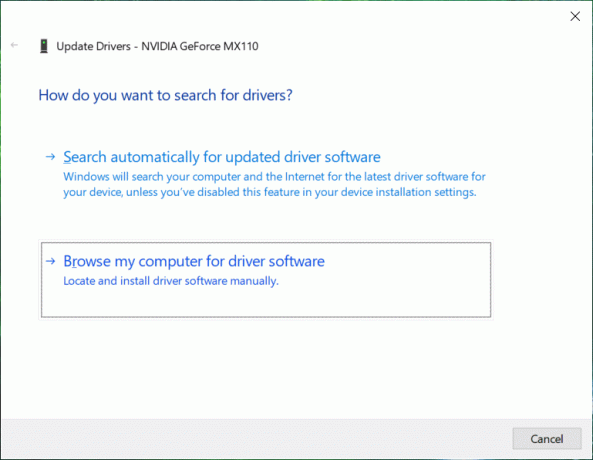
7. Velg nå "La meg velge fra en liste over enhetsdrivere på datamaskinen min."
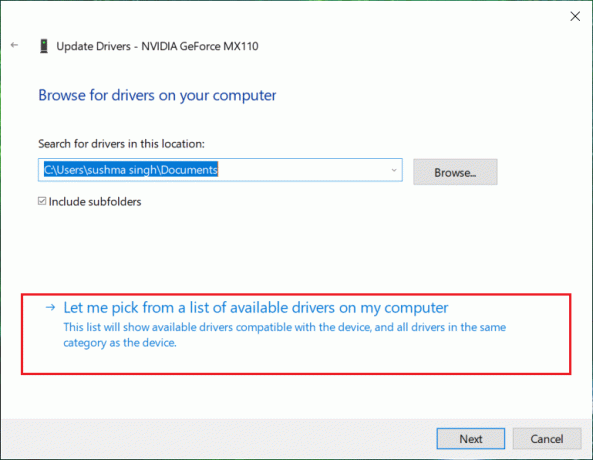
8. Til slutt velger du den kompatible driveren fra din Nvidia grafikkort liste og klikk Neste.
9. La prosessen ovenfor fullføre og start PC-en på nytt for å lagre endringer.
Anbefalt:
- Hvordan fikse Firefox Black Screen Problem
- Slik installerer du Google Assistant på Windows 10
- Avinstaller Microsoft Security Essentials i Windows 10
- Fjern adware og popup-annonser fra nettleseren
Det er det du har lykkes med Fiks YouTube Green Screen Video Playback men hvis du fortsatt har spørsmål angående denne veiledningen, kan du gjerne spørre dem i kommentarfeltet.



